Mailbird против Outlook: что лучше для вас?
По оценкам, 98.4% пользователей компьютеров проверяют свою электронную почту каждый день. Это означает, что каждому нужно хорошее почтовое приложение, которое поможет вам управлять электронной почтой, находить ее и отвечать на нее с минимальными усилиями.
Не вся электронная почта, которую мы получаем, нужна, поэтому нам также нужна помощь в сортировке важных сообщений из информационных бюллетеней, нежелательной почты и фишинговых схем. Итак, какой почтовый клиент лучше для вас? Давайте рассмотрим два популярных варианта: Mailbird и Outlook.
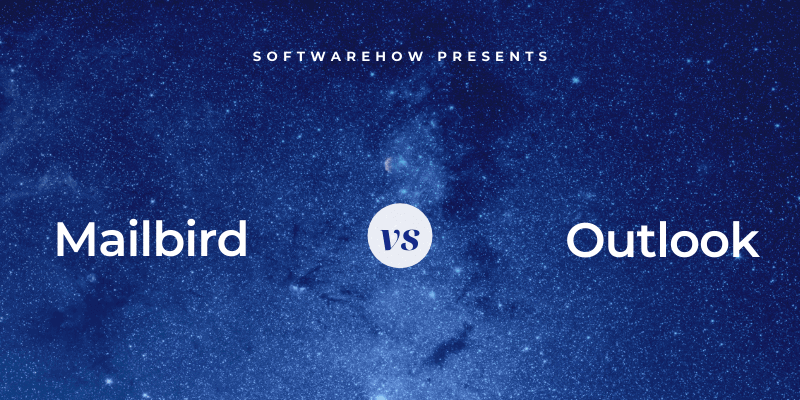
Mailbird это простой в использовании почтовый клиент с минималистичным внешним видом и не отвлекающим внимание интерфейсом. В настоящее время он доступен только для Windows — версия для Mac находится в разработке. Приложение интегрируется с множеством календарей, диспетчеров задач и других приложений, но ему не хватает комплексного поиска, правил фильтрации сообщений и других дополнительных функций. Наконец, Mailbird стал победителем нашего Лучший почтовый клиент для Windows. Вы можете прочитать это обширное Обзор почтовой птицы от моего коллеги.

Outlook является частью пакета Microsoft Office и хорошо интегрирован с другими приложениями Microsoft. Он включает в себя приложение календаря, но не имеет некоторых популярных функций электронной почты, таких как комбинированный почтовый ящик. Он доступен для Windows, Mac, iOS и Android. Также доступна веб-версия.

Содержание
1. Поддерживаемые платформы
Mailbird доступен только для Windows. Его разработчики в настоящее время работают над новой версией для Mac, которая должна быть доступна в ближайшее время. Outlook доступен для Windows, Mac, iOS и Android. Также есть веб-приложение.
победитель: Outlook доступен практически везде, где он вам нужен: на рабочем столе, мобильных устройствах и в Интернете.
2. Простота настройки
Электронная почта зависит от сложных настроек электронной почты, включая настройки сервера и протоколы. К счастью, многие почтовые клиенты теперь выполняют большую часть тяжелой работы за вас. Предположим, вы установили Outlook в рамках подписки на Microsoft 365. В этом случае он уже знает ваш адрес электронной почты и предложит настроить его для вас. Завершающий этап настройки — это пустяк. Просто выберите макет электронной почты, который вы предпочитаете.

С Outlook вам может даже не понадобиться этого делать. Если вы установили Outlook в рамках подписки на Microsoft 365, он уже знает ваш адрес электронной почты и предложит настроить его для вас. Несколько щелчков мыши подтвердят ваш адрес и настроят все для вас.

победитель: Галстук. Обе программы обычно требуют только адрес электронной почты и пароль, прежде чем они автоматически обнаружат и настроят другие параметры. Подписчикам Microsoft 365 даже не нужно вводить свое имя или адрес электронной почты при настройке Outlook.
3. Пользовательский интерфейс
Интерфейс Mailbird чистый и современный. Он направлен на то, чтобы свести к минимуму отвлекающие факторы за счет уменьшения количества кнопок и других элементов. Вы можете настроить его внешний вид с помощью тем, облегчить глаза с помощью темного режима и использовать стандартные сочетания клавиш Gmail.
Это помогает вам быстро работать со своей почтой с помощью таких функций, как «Отложить», которая удаляет электронную почту из вашей папки «Входящие» до будущей, определяемой пользователем даты и времени. Однако вы не можете запланировать отправку новой электронной почты в будущем.

Outlook имеет знакомый внешний вид приложения Microsoft, включая ленточную панель с общими функциями в верхней части окна. Он не использует подход Mailbird к устранению отвлекающих факторов, потому что это более надежное приложение с дополнительными функциями.
Вы можете использовать жесты для быстрой работы со почтовыми ящиками. Например, на Mac смахивание двумя пальцами вправо заархивирует сообщение, а смахивание двумя пальцами влево помечает его. В качестве альтернативы, когда вы наводите курсор мыши на сообщение, появляются маленькие значки, которые позволяют вам удалить, заархивировать или пометить электронное письмо.
Outlook также предлагает богатую экосистему надстроек. Они позволяют добавлять в приложение дополнительные функции, такие как перевод, эмодзи, дополнительную безопасность и интеграцию с другими службами и приложениями.

победитель: Галстук. Эти приложения имеют интерфейсы, которые понравятся разным людям. Mailbird подойдет тем, кто предпочитает более простое приложение с чистым интерфейсом и меньшим количеством отвлекающих факторов. Outlook предлагает широкий спектр функций на настраиваемых лентах, привлекательных для тех, кто хочет получить максимальную отдачу от своего почтового клиента.
4. Организация и управление
An около 269 миллиардов электронных писем отправляются каждый день. Давно прошли те времена, когда вы могли просто читать электронные письма и отвечать на них. Теперь нам нужно эффективно организовать, управлять и находить их.
Метод организации электронной почты Mailbird — знакомая папка. Просто перетащите каждое сообщение в соответствующую папку — автоматизация невозможна.
Функция поиска приложения также довольно проста и ищет поисковый запрос в любом месте электронной почты. Например, при поиске «тема:безопасность», Mailbird не ограничивает поиск только полем «Тема», но также и телом письма.
Outlook предлагает как папки, так и категории, которые в основном представляют собой теги, такие как «Семья», «Друзья», «Команда» или «Путешествия». Вы можете вручную переместить сообщение в папку или назначить категорию. Вы также можете сделать так, чтобы Outlook делал это автоматически с помощью правил.
Вы можете использовать правила для определения электронных писем, с которыми вы хотите действовать, используя сложные критерии, а затем выполнять с ними одно или несколько действий. Это включает:
- Переместить, скопировать или удалить сообщение
- Установить категорию
- Переслать сообщение
- Воспроизведение звука
- Показать уведомление
- И многое другое

Функция поиска Outlook также более сложна. Например, при поиске «тема: приветствие» отображается электронное письмо в текущей папке только в том случае, если поле темы содержит слово «добро пожаловать». Он не ищет в теле писем.
Подробное объяснение критериев поиска можно найти в Microsoft Support. Обратите внимание, что новая лента поиска добавляется при наличии активного поиска. Эти значки можно использовать для уточнения поиска. Например, значок «Дополнительно» позволяет вам определять критерии поиска почти так же, как вы создаете Правила.
Вы можете сохранить поиск как смарт-папку, используя Сохранить поиск кнопку на ленте Сохранить. Когда вы это сделаете, в нижней части списка смарт-папок будет создана новая папка. Внизу будет создана новая папка. Интеллектуальные папки список, когда вы это сделаете.

победитель: Перспектива. Он позволяет упорядочивать сообщения по папкам или категориям, упорядочивать их автоматически с помощью правил, а также предлагает мощный поиск и смарт-папки.
5. Функции безопасности
Электронная почта небезопасна по своей сути. Когда вы отправляете кому-то электронное письмо, сообщение может быть направлено через несколько почтовых серверов в виде простого текста. Никогда не отправляйте конфиденциальную информацию таким образом.
Электронные письма, которые вы получаете, также могут представлять угрозу безопасности. Они могут содержать вредоносное ПО, спам или фишинговую атаку хакера, пытающегося получить личную информацию.
Ваша электронная почта может быть проверена на наличие угроз безопасности еще до того, как она попадет в папку «Входящие» вашего почтового клиента. Я использую Gmail для удаления спама, фишинговых атак и вредоносных программ. Время от времени я проверяю папку со спамом, чтобы убедиться, что подлинные сообщения не попали туда по ошибке.
Mailbird делает то же самое. Предполагается, что ваш провайдер электронной почты, скорее всего, проверяет наличие угроз безопасности, поэтому он не предлагает собственную проверку на спам. Для большинства из нас это нормально. Но если вам нужно почтовое приложение, которое проверяет спам, вам лучше использовать Outlook.
Outlook автоматически проверяет наличие спама и помещает его в папку нежелательной почты. Если он помещает электронное письмо в неправильную папку, вы можете вручную переопределить его, пометив сообщение Нежелательная or Нежелательная.
Обе программы отключают загрузку удаленных изображений. Эти изображения хранятся в Интернете, а не в электронной почте. Они могут использоваться спамерами для отслеживания того, прочитали ли вы сообщение. Просмотр изображений также может подтвердить, что ваш адрес электронной почты является подлинным, что приведет к дальнейшему спаму.
В Outlook в верхней части сообщения, когда это происходит, отображается предупреждение: «В целях защиты вашей конфиденциальности некоторые изображения в этом сообщении не были загружены». Если вы знаете, что сообщение отправлено доверенным отправителем, щелкните значок Скачать картинки Кнопка отобразит их.

Ни одно из приложений не включает встроенную антивирусную программу, и этого не следует ожидать. Все авторитетные антивирусные программы будут проверять вашу электронную почту на наличие вирусов.
победитель: Outlook автоматически проверит вашу электронную почту на наличие спама. Если ваш почтовый провайдер уже делает это за вас, то подойдет любая программа.
6. Интеграции
Mailbird интегрируется с огромным количеством приложений и сервисов. Официальном сайте перечисляет несколько календарей, диспетчеров задач и приложений для обмена сообщениями, которые можно подключить:
- Google Calendar
- Dropbox
- Evernote
- Делать
- Вялый
- Google Docs
- И многое другое
Эти приложения и службы будут отображаться на новой вкладке в Mailbird. Однако это делается через встроенную веб-страницу, поэтому предлагаемая интеграция не такая глубокая, как в некоторых других почтовых клиентах.
Outlook тесно интегрирован с Microsoft Office и предлагает собственные модули календаря, контактов, задач и заметок. Можно создавать общие календари. Мгновенные сообщения, телефонные звонки и видеозвонки можно инициировать из приложения.

Эти модули являются полнофункциональными; они включают напоминания, повторяющиеся встречи и задачи. При просмотре сообщения вы можете создавать встречи, встречи и задачи, связанные с исходным сообщением. Вы также можете назначать приоритеты и устанавливать последующие даты.
При использовании других приложений Office, таких как Word и Excel, документ можно отправить в виде вложения прямо из приложения.
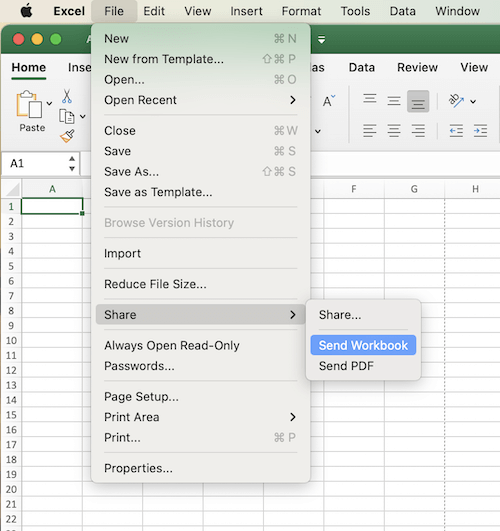
Из-за популярности Outlook другие компании усердно работают над его интеграцией со своими собственными службами. Быстрый поиск в Google по запросу «интеграция с Outlook» показывает, что Salesforce, Zapier, Asana, Monday.com, Insightly, Goto.com и другие предлагают интеграцию с Outlook.
победитель: Галстук. Mailbird предлагает интеграцию с целым рядом сервисов, хотя интеграция неглубокая. Outlook хорошо интегрируется с другими приложениями Microsoft; сторонние службы и приложения прилагают все усилия, чтобы добавить интеграцию с Outlook.
7. Ценообразование и стоимость
Вы можете приобрести Mailbird Personal сразу за 79 долларов или подписаться за 39 долларов в год. Подписка Business немного дороже. Оптовые заказы со скидкой.
Outlook доступен в виде разовой покупки за 139.99 долларов США в Microsoft Store. Он также включен в подписку Microsoft 69 за 365 долларов в год. Это делает его на 77% дороже, чем Mailbird. Однако имейте в виду, что подписка на Microsoft 365 дает вам больше, чем просто почтовый клиент. Вы также получаете Word, Excel, Powerpoint, OneNote и терабайт облачного хранилища.
победитель: Галстук. Вы будете платить меньше за Mailbird, но получите целый набор приложений с подпиской Microsoft.
Окончательный вердикт
Каждому нужен почтовый клиент, который не только позволяет вам читать электронные письма и отвечать на них, но также упорядочивает их и защищает от угроз безопасности. Mailbird и Outlook — хороший выбор. Они доступны по цене и просты в установке.
Mailbird в настоящее время представляет интерес только для пользователей Windows. Версия для Mac будет доступна в будущем. Он подойдет пользователям, которые предпочитают сфокусированность и простоту океану функций. Это привлекательно и не пытается сделать больше, чем нужно большинству пользователей. Это стоит 79 долларов за разовую покупку или 39 долларов за годовую подписку.
С другой стороны, Microsoft Перспективы фокусируется на мощных функциях. Он также доступен на Mac и мобильных устройствах. Если вы являетесь пользователем Microsoft Office, он уже установлен на вашем компьютере.
Он предлагает больше мощности и параметров конфигурации, чем Mailbird, и хорошо работает с другими приложениями Microsoft. Сторонние службы усердно работают над тем, чтобы обеспечить его чистую интеграцию с их предложениями. Он стоит 139.99 долларов США и включен в подписку Microsoft 69 за 365 долларов в год.
Какой вы пользователь? Вы предпочитаете работать со своей почтой с минимальными усилиями или тратить время на настройку почтового клиента, чтобы он соответствовал вашим конкретным потребностям? Прежде чем принять окончательное решение, потратьте некоторое время на оценку бесплатной пробной версии для каждого приложения. Это не ваши единственные варианты.
последние статьи